CaseTrain bietet Dienste zur Durchführung rein elektronischer Prüfungen (am Computer, an
mnitgebrachten Laptops oder an Tablets) sowie elektronisch unterstützter Papierprüfungen an. Für
rein elektronische Prüfungen stehen 312 iPads des Rechenzentrums zur Verfügung, mit denen per
WLAN geprüft werden kann (zur Entleihe).
Die Hörsäle im zentralen
Hörsaalbau (Z6) verfügen über ein speziell für Laptop-Prüfungen konfiguriertes Netzwerk.
Da
die elektronischen Prüfungen über den Webbrowser stattfinden, können mit CaseTrain auch
Online-Prüfungen / Fernprüfungen durchgeführt werden.
Prüfungsfälle werden wie Trainingsfälle in Word erstellt - allerdings in einem vereinfachten Format.
Bei Papierprüfungen erhalten die Prüfungsverantwortlichen ein PDF mit den Angaben und den Antwortbögen mit den anzukreuzenden Antworten. Die Antwortbögen werden nach der Prüfung eingescannt und elektronisch ausgewertet - Papierprüfungen eignen sich besonders gut für Auswahlfragen, es können aber auch offene Fragen eingesetzt werden.
Nach der Auswertung wird ein Excel-Dokument mit den Ergebnissen erstellt (in das dann auch ggf. die Bewertung nicht automatisch bewertbarer Fragen nachgetragen werden kann) sowie PDF-Dokumente mit den erkannten Antworten der Prüflinge zur Einsichtnahme.
Ihre Prüfungsbetreuer:innen / Ansprechpartner:innen:
- Andreas Rauh - Prüfungsbetreuung Humanwissenschaften
- Andrew Entwistle, Daria Shishova, Astrid Weingart - Prüfungsbetreuung Humanmedizin
- Astrid Weingart, Elke Wischmeyer - Prüfungsbetreuung Zahnmedizin
- Lisa Hassold, Edith Kroth, Kristina Stanzel - Prüfungsbetreuung Hebammenwissenschaft
- Markus Bender, Teresa Frank, Harald Schulze - Prüfungsbetreuung Biomedizin @ RVZ
- casetrain.pruefung@uni-wuerzburg.de - Kontakt für alle andere Fakultäten und Einrichtungen (Schulung und technischer Support)
Bei Fakultäten/Einrichtungen ohne Prüfungsbetreuer:innen besteht die Möglichkeit, die Prüfungen komplett selbständig durchzuführen.
Wenn Sie eine iPad-Prüfung mit CaseTrain durchführen wollen, dann ist es wichtig, den Prüfungsslot, die iPads und den Raum frühzeitig zu reservieren.
- Überprüfen Sie den Prüfungskalender, ob ihr Prüfungstermin noch ausreichend frei ist.
- Überprüfen Sie im CaseTrain-iPad-Verleih mit dem Verfügbarkeits-Check, ob am Prüfungstermin ausreichend iPads verfügbar sind
- Die Raumplanung & -reservierung läuft außerhalb von CaseTrain. Hier finden Sie die in CaseTrain hinterlegten Räume - bei vielen davon ist der Belegungsplan verlinkt, so daß Sie zumindest überprüfen können, ob der Raum frei wäre. Falls Ihr Raum fehlt, kann dieser auch hinzugefügt werden.
- Falls Ihr Account noch nicht für den CaseTrain/manager freigeschaltet ist: Beantragen
Sie hier
Ihre Registrierung.
Sie erhalten eine E-Mail-Benachrichtigung, sobald Ihr Account angelegt und aktiviert ist.
Sie werden außerdem in den WueCampus-Kurs "CaseTrain-Prüfungen" eingetragen (s.u.) - Melden Sie sich im CaseTrain/manager an und wählen Sie beim Block "Eigene
Fallsammlungen" den Link "Neue Fallsammlung..."
→ Aktivieren Sie dort die Option "exam-Fallsammlung" - Wählen Sie nach dem Anlegen der Fallsammlung den Link "↗exam", um die Basisdaten
zu Ihrer Prüfung anzugeben:
Schritt 1: "elektronische Präsenzprüfung"
Schritt 2: "echte Prüfung"
Schritt 3: Datum, Uhrzeit, Dauer und erwartete Zahl an Prüflingen. - Wäehlen Sie dann in der Navigation "Ihre Prüfung" und unter "iPad-Verleih" den Button
"Neuer Ausleihvorgang"
→ Tragen Sie ihre Telefonnummer und Organisationseinheit ein - Wählen Sie die benötigten Geräte und legen Sie die Reservierung an.
Für das Anlegen der Prüfung und die Reservierung der iPads erhalten Sie jeweils eine Bestätigung
per E-Mail.
Alle weiteren Tätigkeiten im Zusammenhang mit Ihrer Prüfung (Prüflinge
eintragen, Prüfungsinhalt erstellen, ...) können später durchgeführt werden.
Sie können
auch ohne bestätigte Raumreservierung schon eine Prüfung anlegen und die iPads
reservieren - denken Sie aber bitte daran, die Prüfung auch wieder zu löschen (indem Sie im
CaseTrain/manager die Prüfungsfallsammlung löschen), falls Sie die Prüfung mangels Raum nicht
durchführen können.
Ausführliche Informationen zum Thema Prüfungen finden Sie im ![]() WueCampus-Kurs
"CaseTrain-Prüfungen". Nachrichten über neue Funktionen, Änderungen oder wichtige Hinweise
werden über das Nachrichtenforum dieses Kurses versendet. Wenn Sie darauf zugreifen wollen, dann
melden Sie sich bitte auch bei casetrain.pruefungen@uni-wuerzburg.de.
Damit Sie in den Kurs eingtragen werden können, müssen Sie sich mindestens einmal bei WueCampus
angemeldet haben.
WueCampus-Kurs
"CaseTrain-Prüfungen". Nachrichten über neue Funktionen, Änderungen oder wichtige Hinweise
werden über das Nachrichtenforum dieses Kurses versendet. Wenn Sie darauf zugreifen wollen, dann
melden Sie sich bitte auch bei casetrain.pruefungen@uni-wuerzburg.de.
Damit Sie in den Kurs eingtragen werden können, müssen Sie sich mindestens einmal bei WueCampus
angemeldet haben.
Fragetypen
- offene Fragen: Wortfragen, Zahlenfragen, Textfragen
- Auswahlfragen mit verschiedenen Modi:
- TypA/OC: eine Antwort ist richtig
- PickX: beliebig viele Antworten können richtig sein, die Anzahl an richtigen Antworten wird nicht mitgeteilt
- PickX1: mehr als eine Antwort kann richtig sein, die Anzahl an richtigen Antworten wird nicht mitgeteilt und wenn nicht mindestens eine Antwort gewählt wurde, dann wird die Frage mit 0 bewertet
- PickN: beliebig viele Antworten können richtig sein, die Anzahl an richtigen Antworten wird mitgeteilt
- PickS: beliebig viele Antworten können richtig sein, die Anzahl an richtigen Antworten wird mitgeteilt und wenn die Anzahl der gewählten Antworten nicht mit der Anzahl der mitgeteilten richtigen Antworten übereinstimmt, dann wird die Frage mit 0 bewertet
- Kprim: jede Antwort muss mit zutreffend oder nicht zutreffend markiert werden (nur elektronische Prüfungen)
Mögliche Auswertungsschemata
- CT: Wie in CaseTrain-Trainingsfällen bei Verwendung von {+} und {-} (Details)
- AON: Alles oder nichts (jede Abweichung von der vorgegebenen Lösung ergibt 0%)
- AHN: Alles oder halbe Punkte oder nichts (eine Abweichung von der vorgegebenen Lösung ergibt 50%, 0% bei zwei oder mehr Abweichungen)
- TP: Mit Teilpunkten: ausgewählte korrekte Antworten zählen +1, ausgewählte falsche Antworten -1, nicht gewählte Antworten zählen immer 0. Das Ergebnis ist dann: ("erreichter Wert" durch "Anzahl richtiger Antworten") mal "Punkte für diese Frage".
- MOC: multiple-choice-Fragen mit n Antworten werden gewertet wie mehrere (n) Stimmt/Stimmt-Nicht-one-choice-Fragen, die dann bei Übereinstimmung jeweils mit 1 Punkt gewertet werden.
- MOCP: wie MOC, nur gibt es bei Nicht-Übereinstimmung einen Abzug (penalty). Die gesamte Frage wird aber mit mindestens 0P gewertet.
- MOCR: wie MOC, nur wird die Ratewahrscheinlichkeit abgerechnet (d.h. die Hälfte der erzielbaren Punkte wird sowohl von der maximal erreichbaren Punktzahl sowie von der erzielten Punktzahl abgezogen).
- MOC-PV: wie MOC, nur ergibt sich die bei der Frage erreichbare Gesamtpunktzahl
nicht aus der Anzahl der Antworten, sondern kann
vorgegeben werden. - MOCP-PV: wie MOCP und MOC-PV
- MOCR-PV: wie MOCR und MOC-PV
- PS50P: Q = Anzahl Fehler / Anzahl aller Antworten: Q = 0 → 100%; Q < 0,5 → 50%; Q ≥ 0,5 → 0%
Live-Tester der Auswertungsschemata
Vorteile von rein elektronischen Prüfungen und computerunterstützten Papierprüfungen
- Reduktion des Korrekturaufwandes: [Papier:] Die Antwortbögen werden
eingescannt, automatisch ausgewertet und ggf. manuell nachgeprüft. [elektronisch:] Unmittelbar
nach Prüfungsende sind alle Antworten ausgewertet, Antworten auf offene Fragen, die nicht
antizipiert wurden, liegen elektronisch vor und können leicht nachbewertet werden.
Das Ergebnis ist immer eine automatisch generierte Excel-Tabelle zur Prüfung mit statistischen Informationen und änderbarem Notenschema. - Qualitätssicherung: Durch automatische Auswertung mit Nachkontrolle wird ein hoher Qualitätsstandard bei der Korrektur erreicht. Außerdem scheiden Übertragungs- und Rechenfehler als Fehlerquelle aus.
- Erschwerung von Betrug: Es besteht die Möglichkeit zur Erstellung randomisierter Prüfungen, bei denen die Reihenfolge der Fragen und/oder der Antwortalternativen für jeden Prüfling individuell randomisiert werden kann, um das Abschreiben zu erschweren.
- Statistische Auswertung: Für die Prüfungen werden statistische Auswertungen bereitgestellt, so werden z.B. für alle Fragen die Trennschärfe und die Schwierigkeit berechnet.
- Nachträgliche Änderbarkeit der Bewertung zweifelhafter Fragen: Falls Fragen nachträglich aus der Wertung genommen oder die Richtigkeit einzelner Antwortmöglichkeiten geändert werden müssen, ist dies leicht möglich.
- Prüfungseinsicht: Dokumente zur Prüfungseinsicht für die Studierenden werden automatisch miterstellt.
- Prüfungsorganisation: Sitzplatzlisten und Platzkärtchen können generiert werden.
- Bei Mischprüfungen, die teils aus Multiple-Choice (MC)-Fragen und teils aus offenen Fragen bestehen, können die manuellen Korrekturergebnisse für die Freitextfragen leicht in die Auswertung der automatisch korrigierten MC-Fragen übernommen werden. [Papier:] Bei Wort- oder Zahlenfragen können die Antworten abgetippt werden und werden dann auch automatisch ausgewertet.
Wobei wir Sie nicht unterstützen können:
- Keine inhaltliche Unterstützung bei der Erstellung der Prüfungen.
- Keine Unterstützung beim Ausdrucken.
- Keine logistische Unterstützung während der Prüfung (Organisation von Räumen, Aufsichtspersonal usw.) - bei elektronischen Prüfungen sind wir aber bei der ersten Prüfung bzw. den ersten Prüfungen vor Ort dabei.
- Keine automatische Bewertung von handgeschriebenen Antworten auf offene Fragen.
Prozess für die Durchführung von computergestützten Papierprüfungen MIT Prüfungsbetreuer:in
- Dozent:in mailt (bei der ersten Nutzung unsere Systems) Termin und ungefähre Teilnehmerzahl für computergestützte Papierprüfung an das zuständige Prüfungsteam (s.o.). Daraufhin erhält sie das Passwort für CaseTrain / exam service.
- Die eigene Prüfung kann über das Portal hochgeladen werden, um zu prüfen, ob das Format stimmt. Beispielprüfungen finden Sie weiter unten. Falls o.k., wird eine Beispielprüfung gezeigt, ansonsten Fehlermeldungen mit der Möglichkeit einer erneuten Eingabe der korrigierten Vorlage.
- Dozent:in wählt dann im Portal, an wen die Prüfungsdatei geschickt wird. Dabei werden optionale Zusatzangaben erfragt: Ein- oder beidseitiger Ausdruck, Art der Randomisierung (Vertauschen von Fragen und/oder Antwortalternativen sowie Anzahl unterschiedlicher Versionen – z.B. für jeden Prüfling eine unterschiedliche Prüfung mit beidseitigen Ausdruck, bei der nur die Antwortalternativen vertauscht sind) und Liste der Prüflinge (Matrikelnummern).
- Betreuer:in schickt die fertig ausdruckbare Prüfungsdatei als PDF an Dozent:in zurück.
- Dozent:in druckt die PDF-Datei aus. Wichtig ist, dass der Antwortbogen so
ausgedruckt wird, dass die Kreuzerkennung beim Einscannen nicht beeinträchtigt wird (guter
Drucker, keine Heftklammern, keine Anpassung bei Skalierung). Für Notfälle wird für jeden
Prüfling ein Ersatz-Antwortbogen gedruckt. Für den Ausdruck empfehlen wir das
 Copier Center Haase in Würzburg, da
dort sichergestellt ist, dass keine Studierenden Einsicht in Prüfungsunterlagen erhalten.
Copier Center Haase in Würzburg, da
dort sichergestellt ist, dass keine Studierenden Einsicht in Prüfungsunterlagen erhalten.
- Die Prüfung wird geschrieben. Dabei ist darauf zu achten, dass die Prüflinge die Markierungen (Kreuze) richtig setzen. Es werden die gleichen Restriktionen wie bei Staatsexamensprüfungen in der Medizin verlangt, d.h. es zählen nur die Kreuze, die in den dafür vorgesehenen Kästchen stehen, keine Bemerkungen am Rand. Um Schmierereien zu vermeiden, soll ein Stift mit Radiermöglichkeit gewählt werden. Den Prüflingen muss vorab mitgeteilt wird, dass sie einen normalen schwarzen Bleistift und Radiergummi mitbringen müssen. Für Notfälle sollte die Dozentin bzw. der Dozent einerseits einige zusätzliche Bleistifte und Radiergummis verfügbar haben (können aus Projektmitteln gestellt werden) und andererseits die Ersatz-Antwortbögen bereithalten (s. Punkt 4).
- Nach dem Schreiben werden die Antwortbögen bei der/dem Prüfungsbetreuer:in vorbeigebracht (nicht knicken usw.) und von dieser/diesem gescannt und ausgewertet. Der Zeitaufwand hängt von der Qualität des Scanvorgangs (abhängig von Punkt 4 und 5) und dem daraus resultierenden Aufwand für die Nachprüfung der erkannten Kreuze ab.
- Als Ergebnis erhält die Dozentin bzw. der Dozent eine Excel-Tabelle mit allen statistischen Angaben zu den Prüfungsergebnissen. Das Notenschema zur Umrechnung der Punkte in Noten kann leicht selbst verändert werden. Zusätzlich werden Dokumente zur Prüfungseinsicht geliefert, aus denen für jeden Prüfling ersichtlich ist, welche Frage wie beantwortet wurde und ob die Antwort korrekt war sowie die Bild-Datei mit den Scan-Daten.
Änderungen, falls KEIN/E PrüfungsbetreuerIn zur Verfügung steht
- Dozent:in nimmt an einer Schulung teil und erhält dort Zugang zum Prüfungssystem und zum CaseTrain / manager
- -
- Dozent:in kann nun die Prüfungsdatei in den CaseTrain / manager einpflegen und im Prüfungssystem die zugehörige Prüfung konfigurieren (Termin, Teilnehmerverwaltung, ...)
- Dozent:in erstellt sich den Ausdruck im Prüfungssystem selbst.
- -
- -
- Dozent:in scannt die Klausur ein, wertet den Scan mit der Anwendung KeKS aus und spielt die Erkennungsdaten in das Prüfungssystem ein. Mit diesen können dann nun die endgültigen Ergebnisse berechnet werden.
- -
Erklärvideo (mit Schwerpunkt auf Papierprüfungen)
erstellt von der Multimedia-Abteilung des
Rechenzentrums, ![]() Info
Info
Beispieleingabedokument (.doc-Format)
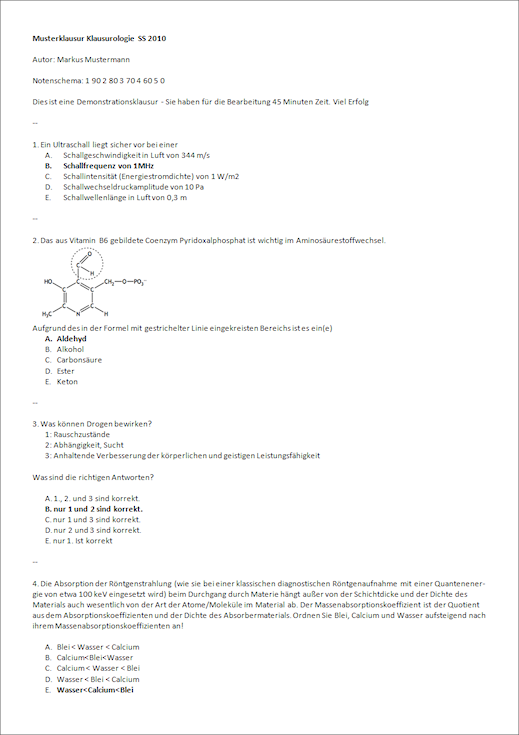
(Download)
Beispieleingabedokument (.xls-Format)
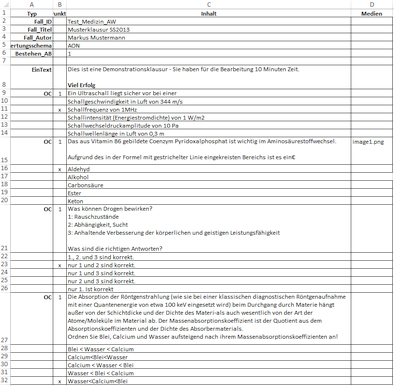
Beispielausgabedokument
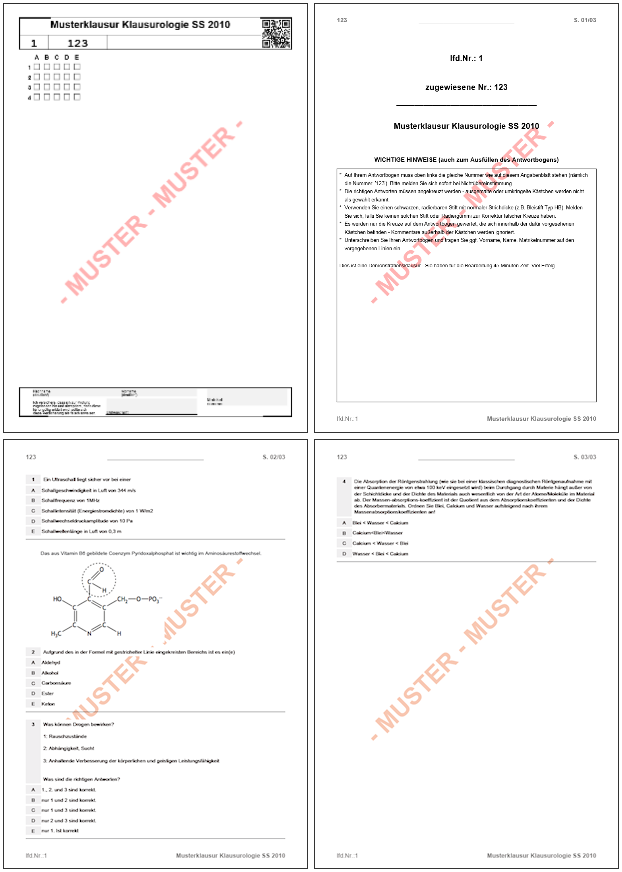
(Download)
Zur vereinfachten Eingabe steht die Anwendung CaseTrain /
exam form zur Verfügung.